마우스를 건드리지 않고 컴퓨터를 깨우는 방법
알아야 할 사항
- 제어판 > 시스템과 보안 > 전원 옵션 > 플랜 설정 변경
- 옆에 표시를 해제 그리고 컴퓨터를 잠자기, 드롭다운 상자에서 원하는 기간을 선택합니다.
이 문서에서는 마우스를 만지거나 자주 움직일 필요 없이 컴퓨터를 깨어 있는 상태로 유지하는 방법에 대해 설명합니다. 컴퓨터의 전원 설정을 변경하거나 마우스를 움직이는 프로그램을 다운로드하여 이를 수행할 수 있습니다.
내 컴퓨터를 활성 상태로 유지하려면 어떻게 합니까?
컴퓨터가 절전 모드로 전환되지 않도록 하려면 Windows 전원 설정에서 수행할 수 있습니다. 이 방법을 사용하면 마우스를 움직이거나 키보드를 만지지 않고 "비활성" 상태인 시간에 관계없이 컴퓨터가 계속 켜져 있습니다.
-
검색창에 가서 찾아보세요 제어판.
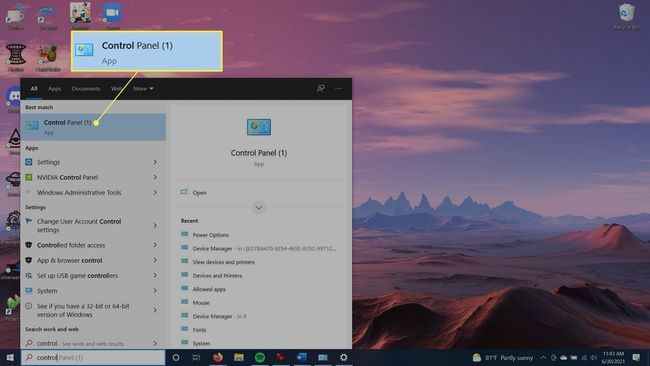
-
선택하다 시스템과 보안.

-
선택하다 전원 옵션.

-
체크한 플랜 설정 옆에 있는 요금제 설정 변경.

-
NS 디스플레이 끄기 옵션을 사용하면 배터리 또는 전원에 연결된 상태에서 컴퓨터 디스플레이가 켜져 있는 시간을 선택할 수 있습니다. 시간을 선택하거나 선택할 수 있습니다. 절대. NS 컴퓨터를 잠자기 옵션은 컴퓨터가 절전 모드로 전환될 때까지 컴퓨터 자체가 켜져 있는 시간을 결정합니다.

선택하다 변경 사항을 저장하다.
내 커서를 자동으로 움직이게 하려면 어떻게 합니까?
어떤 이유로든 컴퓨터의 전원 설정을 변경할 수 없는 경우 마우스를 움직이거나 버튼을 자동으로 누르는 프로그램을 사용할 수도 있습니다. 이 단계에서는 Coffee 프로그램을 사용합니다.
커피 프로그램 다운로드. 그런 다음 설치 프로그램을 열고 프롬프트에 따라 프로그램을 설치합니다.
-
설치가 완료되면 검색 창으로 이동하여 커피 프로그램.
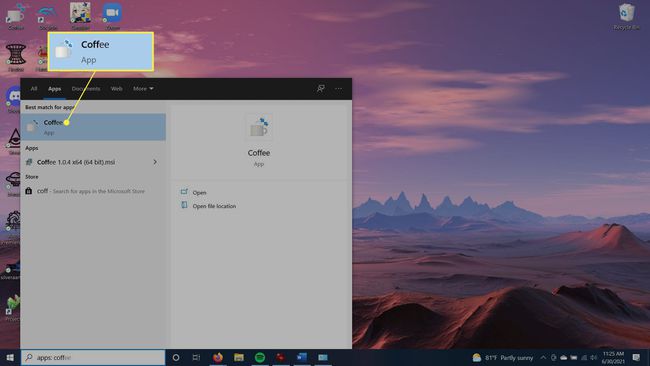
-
프로그램을 열면 1분마다 백그라운드에서 F15 키를 눌러 컴퓨터를 깨우기 시작합니다.

-
프로그램을 닫으려면 바탕 화면 하단의 도구 모음으로 이동하여 Coffee 앱을 마우스 오른쪽 버튼으로 클릭하고 출구.
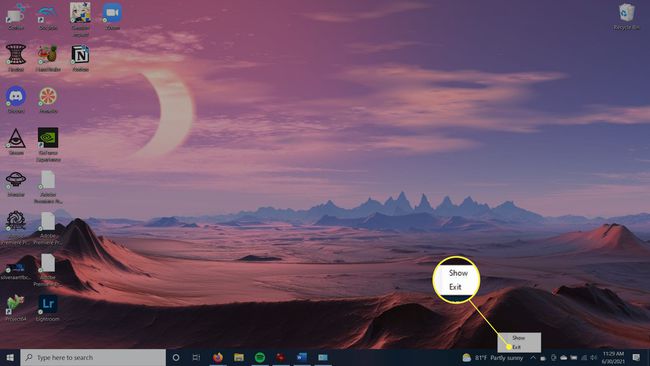
내 컴퓨터가 잠기지 않도록 하려면 어떻게 합니까?
컴퓨터를 일정 시간 사용하지 않은 후 절전 모드로 전환되면 다시 사용하려면 암호를 입력해야 할 수 있습니다. 이것은 실제로 이것을 원하지 않는 경우 변경할 수 있는 또 다른 설정입니다.
-
로 이동 시작 메뉴를 선택하고 설정.
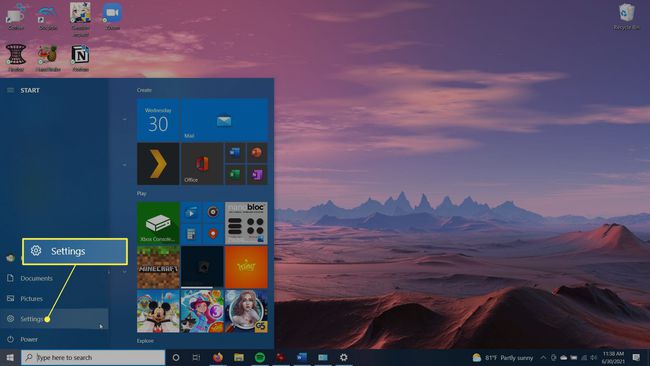
-
선택하다 계정.
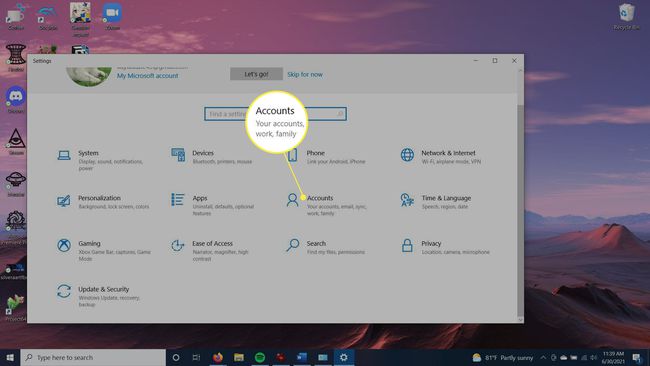
-
사이드바에서 로그인 옵션 그런 다음 아래로 스크롤하여 로그인 필요.

-
아래의 드롭다운 상자에서 자리를 비운 경우 Windows에서 언제 다시 로그인을 요구해야 합니까? 선택하다 절대. 이제 절전 모드에서 해제할 때 컴퓨터에 다시 로그인할 필요가 없습니다.
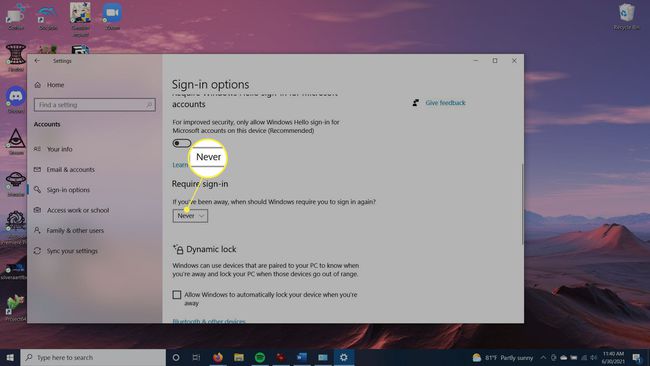
자주하는 질문
-
설정을 변경하지 않고 컴퓨터를 절전 모드로 유지하려면 어떻게 합니까?
위에 설명된 Coffee와 같이 마우스를 자동으로 움직이는 프로그램 외에도 화면 보호기를 조정할 수 있습니다. 이동 제어판 > 개인화 > 화면 보호기 변경. 옆에 재개 시 로그온 화면 표시, 확인란의 선택을 취소합니다. 이렇게 하면 시스템이 절전 모드로 전환되지 않습니다.
-
누군가 내 컴퓨터에서 Mouse Jiggler를 감지할 수 있습니까?
아니요. Mouse Jiggler 플러그인 장치를 사용하여 컴퓨터가 절전 모드로 전환되지 않도록 하는 경우 직원 관련된 소프트웨어가 없기 때문에 모니터링 소프트웨어 또는 네트워크 담당자가 이를 감지할 수 없습니다. 포인터 장치로 작동합니다.
-
Mac 컴퓨터를 깨어 있는 상태로 유지하려면 어떻게 합니까?
Apple 메뉴에서 시스템 환경설정 > 에너지 세이버. 옆의 확인란을 선택하십시오. 디스플레이가 꺼져 있을 때 컴퓨터가 자동으로 절전 모드로 전환되지 않도록 방지. 옆에 있는 확인란의 선택을 취소합니다. 가능하면 하드 디스크를 절전 모드로 전환. 그런 다음 드래그 컴퓨터 절전 모드 및/또는 디스플레이 절전 슬라이더 절대.
